Google Cloud Connect sünkroonib MS Office 2010 dokumendid rakendusega Google Docs
Kui olete juba pikka aega jälginud Google'i dokumentide täiustusi, siis oleksite pidanud sellest kuulma Pilvesünkroonimine eelmise aasta novembris. Sel ajal pakuti seda testimiseks vaid vähestele kasutajatele. Nüüd, kui privaatbeetafaas on lõpule jõudnud, on Google koos Microsoftiga selle vinge lisandmooduli avalikkusele avaldanud. See töötab MS Office 2003, 2007 ja 2010 rakendustes, sealhulgas Word, Excel ja PowerPoint, et sujuvalt sünkroonida vastastikku toetatud dokumente, algatada samaaegset koostööd teistega liikvel olles ning jagada dokumente oma sõprade ja kolleegid. See toob ka muud Google'i dokumentide kuulsad funktsioonid, näiteks versiooni ajalugu et kontrollida varem redigeeritud dokumente ja kohene varundamine dokumentide varukoopia loomiseks MS Office'i rakendustesse
Kui olete pistikprogrammi alla laadinud, ei vaja selle tööle saamine muud kui installimist ja seejärel Google'i konto üksikasjade konfigureerimist. Pärast installimist avage Word, Excel või PowerPoint, et ühendada Google Docsi konto arvutiga. Lindi all näete Google'i dokumentide riba, kus palutakse teil sisse logida Google'i konto andmetega.

Nüüd sisestage kasutajanimi ja parool, et see saaks teie süsteemiga ühenduse luua. See palub teil anda juurdepääsu teenustele Google Docs ja Google Contacts.
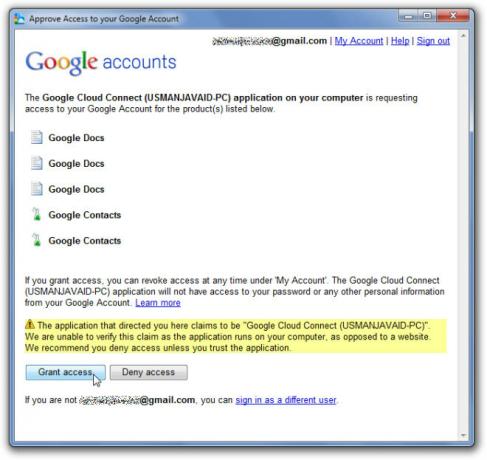
Kui klõpsate nuppu Juurdepääsuõigus, avaneb uus dialoog, kus saate seadistada sünkroonimise vaikesätted - käsitsi sünkroonimine või automaatne sünkroonimine. Valige sünkroonimise tüüp ja klõpsake nuppu OK.

See viib teid tagasi MS Office'i rakendusse, kus on Google Docs -riba Edu tööriistariba paremas servas. Nüüd saate avada ükskõik millise dokumendi, et seda teistega jagada, teha koostööd, kasutada redigeerimise ajaloo funktsiooni ja nii edasi. Sünkroonimisseadeid saate muuta rippmenüüst. Dokumendi pilvega sünkroonimiseks klõpsake nuppu Sünkrooni protsessi alustamiseks.
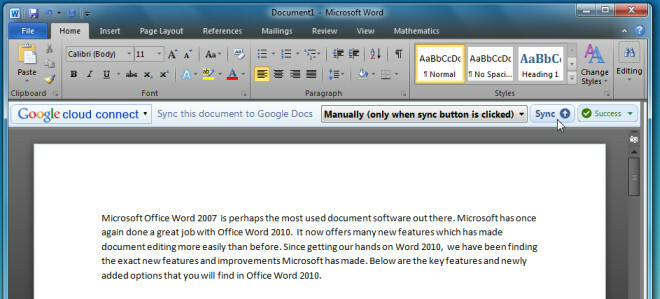
Kui sünkroonimine on lõpule viidud, kuvatakse selles Google'i dokumentide dokumendi link koos dokumentide lingi kopeerimise lõikelauale kopeerimise, redigeerimise ajaloo kuvamise ja sünkroonimisrežiimi muutmise võimalustega.

Parempoolsest servast näete valikut Jaga, et alustada koostööd teistega. Täpsustage lihtsalt selle inimese e-posti aadress, kellega soovite dokumendi osas koostööd teha, ja klõpsake päringu saatmiseks nuppu Jaga.

Altpoolt saate vaadata Google'i ametlikku videot, mis näitab üksikasjalikult kasutamist.
Laadige alla pilvesünkroonimine
otsing
Viimased Postitused
Kombineerige Word 2010-s kahe dokumendi erinevad versioonid
Word 2010 pakub suurepäraseid funktsioone kombineerimiseks või kasu...
Hüperlingid Wordis 2010
Hüperlingid pakuvad lihtsat viidet andmetele või elementidele, mida...
Manustage Exceli arvutustabel rakendusse PowerPoint 2010
Mõnikord peame esitluse esitamise ajal keeruka loogika täpsustamise...



